文章詳情頁
win10系統打開錄音文件夾的方法
瀏覽:89日期:2023-03-26 10:01:28
win10系統是現在大多數用戶會使用的一個系統,在操作這個系統的時候可以使用到很多非常方便的功能,就比如可以使用錄音功能進行一些音頻的錄制,不過有的用戶在使用這個錄音功能之后,不知道在系統中要怎么找到錄音保存的文件夾,這樣想要查看錄音文件路徑的時候就比較麻煩,鑒于很多朋友都不知道要如何查看錄音文件,那么在接下來的教程中小編就跟大家分享一下在win10教程中打開錄音文件夾的具體操作方法吧,感興趣的朋友不妨一起來看看這篇教程,希望這篇教程能幫到大家。
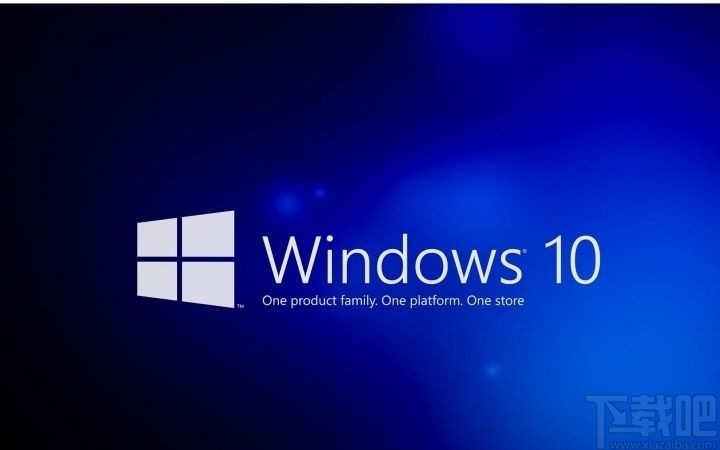
1.首先第一步我們需要點擊系統的開始菜單,然后在所有程序中找到錄音機這個選項,找到之后點擊進入到其中。

2.進入到錄音機功能界面之后,找到其中一條錄音文件,然后使用鼠標右鍵點擊它,可以打開右鍵菜單。

3.接下來在右鍵菜單中找到“打開文件位置”這個選項,找到之后點擊進入到其中,這樣就可以打開錄音文件所在的文件夾了。

4.點擊之后就會打開錄音文件所在的文件夾,如下中所示,可以看到錄音文件夾的路徑,將這個路徑記下來就可以了。

5.另外還有一種方法就是在播放錄音文件的時候點擊它右邊的三點按鈕,然后在出現的菜單中點擊打開文件位置,也是可以打開錄音文件夾的。

以上就是小編今天跟大家分享的在win10系統中打開錄音文件的具體操作方法,感興趣的朋友不妨一起來看看這篇方法教程,希望能夠幫助到大家。
相關文章:
1. Win10系統怎么連接小米藍牙音響使用?2. 榮耀MagicBook筆記本怎樣安裝win10系統 安裝win10系統方法介紹3. Win10系統IE瀏覽器首頁被鎖定成360導航怎那么解決?解決的方法介紹4. 華碩飛行堡壘 ZX53V筆記本怎樣安裝win10系統 安裝win10系統操作方法分享5. Win10搜不到共享打印機怎么辦?Win10系統添加共享打印機的方法6. Win10步驟記錄器有什么用?Win10系統如何使用步驟記錄器?7. Win10系統提示“某些設置由你的組織來管理”的兩種解決方法8. Win10系統cmd怎么打開?Win10系統cmd的打開方法9. Win10系統怎么關閉自動設置時間功能?Win10系統關閉自動設置時間功能的方法10. Win10系統下高級打印怎么改為普通打印?
排行榜

 網公網安備
網公網安備